Než se ponoříme do hledání nejlepšího softwaru pro ovládání rychlosti ventilátoru, pokusme se pochopit, proč CPU, GPU a další součásti PC generují nadměrné teplo. Víme, že hry a editační software spotřebovávají více energie, a proto generují přebytečné teplo. Kromě toho existují další problémy, jako je selhání disku a poškozené soubory, které ovlivňují fungování základní desky, což má za následek zahřívání systému. Ale abyste mohli změnit rychlost ventilátoru pro řízení nárůstu teploty v PC, potřebujete software pro ovládání rychlosti ventilátoru. A náš seznam nejlepšího softwaru pro ovládání ventilátoru je skvělým místem, kde můžete začít jeden hledat.

Table of Contents
Top 18 nejlepších softwaru pro ovládání rychlosti ventilátoru
Pokud máte nepravidelnou rychlost ventilátoru, může se teplota vašeho systému zvýšit. Toto se nazývá tepelné škrcení. V PC může být více ventilátorů, konkrétně:
- Odtahový ventilátor a sací ventilátor jsou v přední a zadní části počítače.
- Třetím je ventilátor chladiče známý také jako ventilátor napájecího zdroje obecně na zadní straně počítače, který vám umožňuje snadno vypouštět horký vzduch a udržovat systém v chladu.
Nejlepší možností, jak udržet systém v pohodě, když tvrdě pracuje, je ovládat rychlost ventilátoru počítače nebo notebooku. To lze provést ručně, ale ruční možnost je těžkopádná a složitá.
Lepší možností je tedy přejít na automatické řízení rychlosti ventilátoru PC pomocí softwaru automatického regulátoru rychlosti ventilátoru, který:
-
sleduje teploty z mnoha zdrojů.
-
umožňuje upravit rychlost ventilátoru vašeho stroje podle potřeby.
Na trhu je k dispozici celá řada softwaru pro ovládání rychlosti ventilátoru, některé jsou kompatibilní s notebooky, zatímco jiné jsou určeny pro použití se stolními počítači. K dispozici je i další hybridní software, kompatibilní s oběma systémy, tedy stolními počítači i notebooky. Níže podrobně diskutujeme o několika nejlepších softwarech pro ovládání ventilátorů pro počítače a notebooky, které mohou snadno používat i nováčci.
1. Rychlost ventilátoru
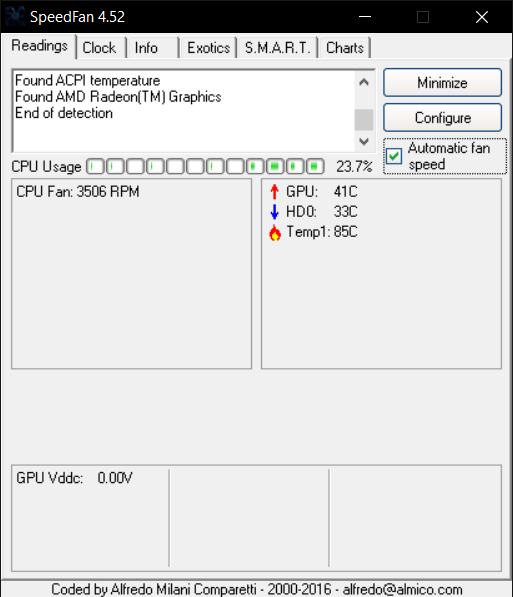
SpeedFan, jak název napovídá, je extrémně výkonný software, který je na prvním místě v tomto závodě o nejlepší software pro ovládání otáček ventilátoru. Je považován za jeden z nejlepších softwarů pro ovládání ventilátorů, takže díky různým vzrušujícím funkcím, které obsahuje, jak je popsáno níže:
- Umožňuje sledování teploty z více zdrojů.
- Je to snadno použitelné rozhraní, které může měnit, upravovat nebo řídit rychlost ventilátoru PC odhadem teploty z digitálního senzoru uloženého uvnitř zařízení.
- Kromě rychlosti ventilátoru počítače řídí rychlost ventilátoru skříně a řeší i ty nejnáročnější problémy s počítačem.
- Umožňuje vám měřit teplotu PC ve stupních Celsia i Fahrenheita, v závislosti na vašem požadavku.
- Umožňuje také zobrazení systémových proměnných, jako jsou grafy a indikátory, v systémové liště
- Využívá informace SMART a zobrazuje výkon HDD
- Jedná se o vysoce přizpůsobitelné, perfektně organizované a jasné rozhraní, které vám umožní spustit fitness test na vašem HDD a sledovat různé další parametry, jako je odečet napětí, teplota, rychlost ventilátoru atd., atd.
- Sleduje také PWM, tj. Pulse Width Modulation pomocí integrovaných obvodů pro sledování rychlosti PWM ventilátorů, které pomáhají udržet teplotu CPU, GPU a dalších komponent vašeho PC nebo notebooku pod kontrolou.
- Podporuje SCSI disky, které jsou standardním rozhraním, které fyzicky propojuje a přenáší data mezi počítačem a jeho periferními zařízeními.
- Je kompatibilní s Windows 64 bit a s počítači všech značek a modelů, které podporují různé verze Windows, jako jsou Windows 9x, ME, NT, 2000, 2003, 2008, Windows XP, Windows Vista, Windows 7, Windows 8, Windows 10, a Windows Server 2012.
- Tento software si můžete zdarma stáhnout z jeho oficiální stránky SpeedFan Software Fan Controller
S vysokou křivkou učení se nedoporučuje pro začátečníky, ale pouze pro profesionály a odborníky. Celkově vzato je to nejlepší software pro ovládání ventilátoru, který přichází s různými vzrušujícími funkcemi, jak je popsáno výše, pro změnu nebo ovládání rychlosti ventilátoru PC.
2. Monitor Argus
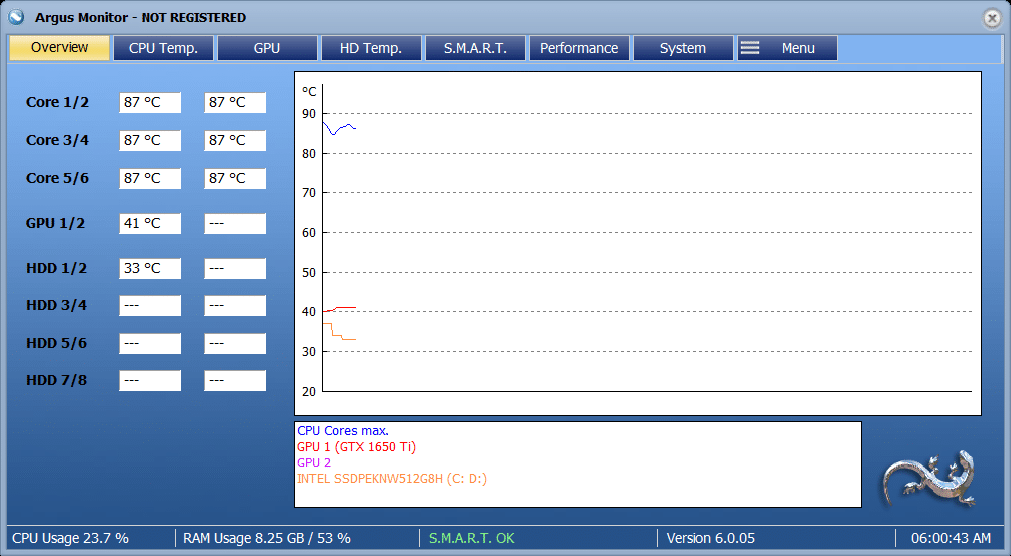
Monitor Argus je spolehlivý a lehký program, který vyrábí německá společnost. Běží na pozadí a řídí rychlost ventilátoru a také monitoruje stav pevného disku. Je považován za jeden z komunitně oblíbeného softwaru regulátoru rychlosti ventilátoru kvůli níže uvedeným pozoruhodným funkcím:
- Umožňuje plynulé a rychlé ovládání rychlosti ventilátoru základní desky a GPU na základě dat dostupných z různých zdrojů teploty
- Tento chytrý oficiální web Argus Monitor nabízí pouze 30denní bezplatnou zkušební verzi, ale lze si jej stáhnout pro dlouhodobé používání za jednorázovou platbu ve výši 19,95 $.
- Ke sledování zdravotního stavu a regulaci teploty HDD využívá atributy SMART a digitální senzory.
- Umožňuje také sledování teplot GPU, CPU a pevného disku pomocí grafického displeje a digitálních senzorů
- Spouští se automaticky na pozadí a řídí rychlost ventilátoru počítače, aniž by přerušil vaši práci.
- Umožňuje zkontrolovat, zda systém řízení spotřeby funguje správně.
- Umožňuje uživatelům uložit až 70 % svých základních dat před selháním pevného disku.
- Podporuje všechny verze Windows, tj. Windows 7, 8, 8.1 a 10.
- Je to snadno použitelné, uživatelsky přívětivé rozhraní, které upozorňuje na problémy s teplotou prostřednictvím e-mailů.
Jako každý jiný software má také některé nedostatky.
- Za prvé, tento software nelze upravit podle vašich potřeb a požadavků.
- Za druhé, nebude schopen fungovat bez vestavěného senzoru v hardwaru.
- Nakonec nabízí pouze 30denní bezplatnou zkušební licenci a pro další použití si musíte zakoupit licenční klíč.
Ale mějte na paměti jeho robustní vlastnosti, je hodnocen jako jeden z vynikajících, nejchytřejších a nejspolehlivějších Windows 10 Fan Control software pro změnu nebo ovládání rychlosti ventilátoru PC ode dneška.
3. EasyTune/ EasyTune 5
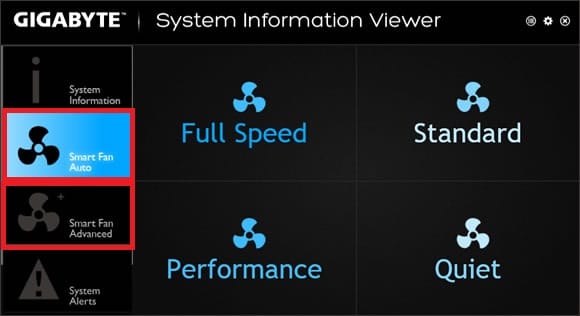
EasyTune 5 od Gigabyte je považován za jeden z nejlepších softwarů pro ovládání rychlosti ventilátoru a je ohodnocen jako v seznamu nejvhodnějších nástrojů pro operační systém Windows díky následujícím úžasným funkcím, jak je popsáno níže:
- Umožňuje vám sledovat a ověřovat stav vašeho PC nebo notebooku
- Využívá toho Chladič čipové sady North-Bridge řízení rychlosti inteligentního ventilátoru, aby byla čipová sada na základní desce vašeho počítače chladná a chránila ji před jakýmkoli poškozením v důsledku přehřátí.
- Umožňuje vám nakonfigurovat rychlost ventilátoru chlazení CPU podle různých teplot při různých otáčkách a navrhnout nastavení ventilátoru na plnou rychlost při 60 °C.
- Umožňuje vám sledovat všechny typy ventilátorů, ať už jde o ventilátor CPU, ventilátor skříně, ventilátor notebooku nebo ventilátor pevného disku, všechny je spravuje.
- Umožňuje uživatelům přepínat mezi různými režimy, např. SmartFan Auto nebo Advanced Mode
- Umožňuje vám kontrolovat nastavení parametrů přetaktování ventilátoru chladiče PC v pokročilém režimu pro zlepšení výkonu vašeho systému.
- Lze jej doladit pro správu napětí systému a taktu paměti v operačním systému Windows.
- Umožňuje monitorování výkonu pomocí MIB, tj. funkce Management Information Base, což je datový textový soubor ASCII s podrobnostmi o charakteristikách protokolu SNMP (Simple Network Management Protocol) v seznamu pro správu zařízení, například ovládání rychlosti ventilátoru vašeho PC, v tomto případě. .
- Monitoruje také výkon PC ventilátorů pomocí funkcí CIA, ve kterých tři písmena znamenají důvěrnost, integritu a dostupnost se zvláštním důrazem na důvěrnost, který popisuje cíle a cíle obrany proti malwaru/webovým útokům, narušení dat, phishingu atd. při současném zachování informační bezpečnosti systému řízení otáček ventilátoru.
- Podporuje všechny verze Windows
- Lze si jej zdarma stáhnout a nainstalovat pro provoz na vašem PC/notebooku z oficiální webové stránky Easy tune 5 Gigabyte.
Jedinou nevýhodou tohoto softwaru je, že má omezené použití a není vhodný pro systémy pracující na Linuxu nebo Mac OS. Za druhé, funkce přetaktování může někdy selhat a ovlivnit výkon vašeho systému.
4. Otevřete Hardware Monitor
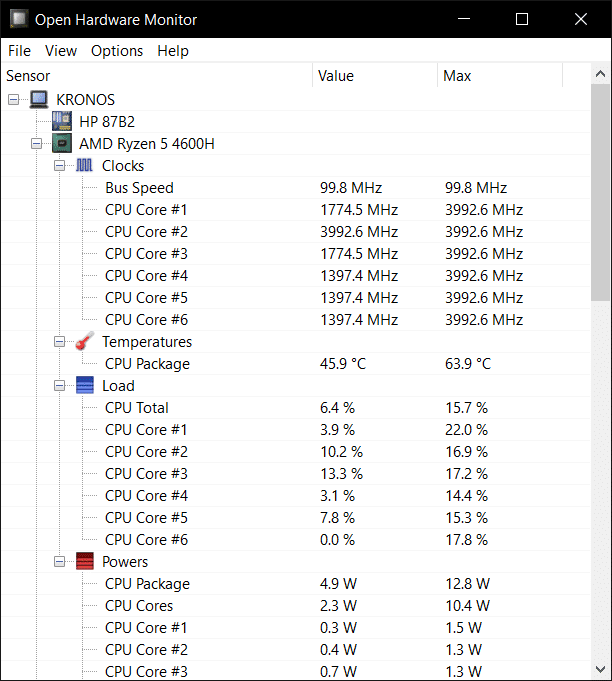
Otevřete Hardware Monitor je výkonný nástroj pro ovládání softwaru regulátoru rychlosti ventilátoru, který má mnoho dalších úžasných funkcí, které pomáhají zlepšit výkon vašeho systému, jak je uvedeno níže:
- Jedná se o volně použitelný program s otevřeným zdrojovým kódem, ve kterém může kdokoli studovat, používat, měnit a sdílet software a jeho zdrojový kód s kýmkoli jiným a za jakýmkoli účelem.
- Podporuje většinu nejnovějších hardwarových monitorovacích čipů spolu s dalšími funkcemi, jako je rychlost hodin, napětí nebo teplota systému
- Kontroluje a monitoruje teplotu CPU pomocí svých senzorů teploty jádra a zobrazuje data v systémové liště nebo v hlavním okně na přizpůsobitelné ploše.
- Jeho digitální měření teploty měří teplotu disku a zabraňuje přehřívání CPU nebo základní desky notebooku.
- Jeho organizované a přehledné uživatelské rozhraní běží na 32bitových i 64bitových systémech.
- Umožňuje také použití atributů SMART pro přístup k teplotě pevného disku
- Jeho vysoce přizpůsobitelné rozhraní zobrazuje také senzory grafických karet ATI a NVIDIA.
- Nevyžaduje instalaci do vašeho PC/notebooku, nicméně v případě potřeby si jej můžete stáhnout z jeho oficiálních stránek.
- Je kompatibilní s Microsoft Windows XP / Vista / 7 / 8 / 8.1 / 10 a libovolným operačním systémem Linux založeným na x86
- Kromě toho, že je jedním z nejlepších softwarů pro řízení rychlosti ventilátoru, může také monitorovat teplotu jiných zařízení, jako jsou OPAMPS, regulátory napětí, tranzistory, obvody hodin a tak dále.
Jedinou nevýhodou je, že nenastavuje žádné pevné výchozí hodnoty pro řízení teploty, takže je potřeba neustále kontrolovat maximální bezpečnou teplotu. Ale s použitím digitálního zařízení pro sledování teploty lze sledovat teplotu disku a vyhnout se přehřívání procesoru nebo základní desky notebooku. Za druhé, není určen pro použití průměrného uživatele počítače.
Hlavní výhodou tohoto softwaru pro řízení rychlosti ventilátoru PC je, že se snadno používá a neustále aktualizuje svůj hardware, aby vyhovoval jeho potřebám a požadavkům. Jako takový si drží své místo, aby zůstal na seznamu nejlepšího softwaru pro změnu nebo ovládání rychlosti ventilátoru PC, což představuje tvrdou konkurenci softwaru Speedfan.
5. Ovládání ventilátoru notebooku
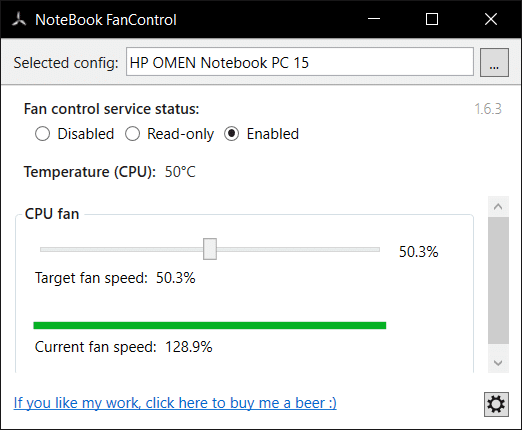
Ovládání ventilátoru notebooku software je navržen tak, aby nabízel možnost ovládat rychlost ventilátoru počítače a dostal se do našeho seznamu nejlepších softwaru pro ovládání ventilátoru z níže uvedených důvodů:
- Má jednoduché, bezplatné a uživatelsky přívětivé rozhraní, které mohou snadno používat i počítačoví nováčci
- Monitoruje teplotu CPU v reálném čase pomocí tepelných senzorů a podle toho reguluje otáčky ventilátoru
- Umožňuje vám také deaktivovat službu ovládání ventilátoru a umožňuje vám ručně ovládat rychlost ventilátoru počítače pomocí jednoduchého posuvníku umístěného uprostřed hlavní nabídky. Nejlepší je však nechat běžet pouze na automatické ovládání, aby nedošlo k poškození základní desky v důsledku nechtěného přehřátí.
- Je kompatibilní se všemi značkami notebooků používajících Windows 7, 8 nebo 10 a automaticky začne fungovat po zapnutí systému.
- Upravuje barvu symbolu systémové lišty z nastavení a umožňuje také zobrazení teploty CPU v systémové liště
- Lze jej stáhnout pro použití přímo z webu Notebook Fan Control.
Poznámka: Navštivte Oficiální stránky Github a zkontrolujte, zda tento regulátor rychlosti ventilátoru podporuje váš systém nebo ne. Pokud ano, můžete si stáhnout, jak je uvedeno výše.
6. HW Monitor
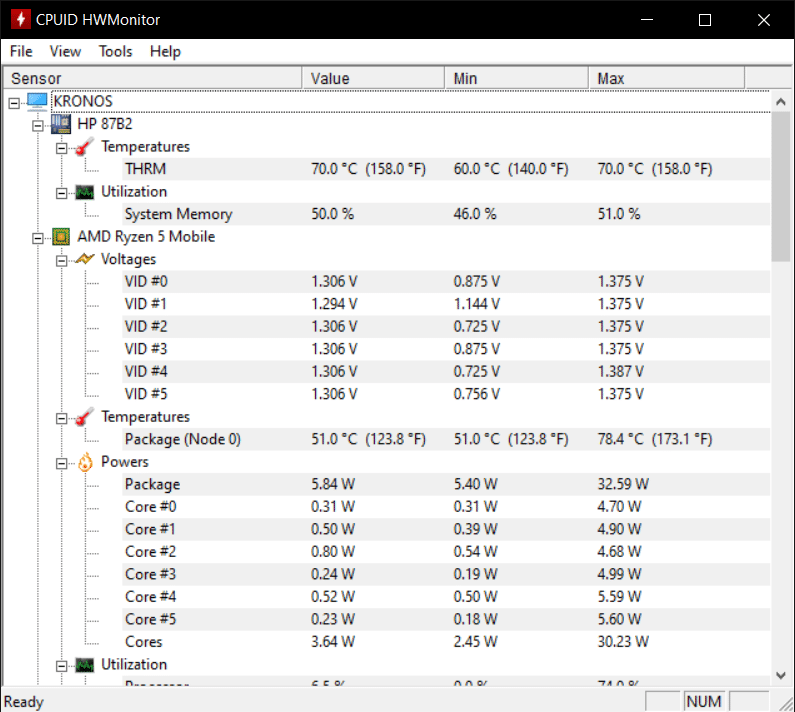
HW monitor je důvěryhodný program pro sledování rychlosti ventilátoru a je považován za nejlepší software pro ovládání rychlosti ventilátoru kvůli následujícím vlastnostem:
- Je to bezplatný, dobře navržený, přesný a snadno použitelný software pro změnu nebo ovládání rychlosti ventilátoru počítače
- Sleduje rychlost v reálném čase a uchovává kompletní záznam o minimální a maximální rychlosti ventilátoru všech tří ventilátorů, jmenovitě ventilátoru CPU, který udržuje základní desku chladnou, a dalších dvou ventilátorů skříně, jeden pro přívod studeného vzduchu a druhý určený pro odvod horkého vzduchu. účely.
- Sleduje a zaznamenává také napětí základní desky, napětí procesoru, teplotu procesoru ve stupních Celsia nebo Fahrenheita, spotřebu energie systému ve wattech a mnoho dalšího.
- Umožňuje vám uložit kompletní data rozhraní do souboru TXT.
- Je k dispozici pro spuštění na 32bitové i 64bitové verzi.
- Je kompatibilní se všemi verzemi Windows včetně nejnovějšího Windows 11.
- Umožňuje vám připojit se k jiné síti nebo jakékoli konkrétní IP adrese, se kterou se potřebujete spojit.
- Má dokonce běžné senzorové čipy, jako je řada ITE® IT87, většina integrovaných obvodů Winbond® a další.
- K automatickému generování grafů pro každou živou relaci využívá minimální zdroje a umožňuje zahrnout analyzované hodnoty do systémové lišty.
- Podporuje nový hardware a rychle aktualizuje data.
- Jeho modernizované verze jsou za cenu od 22,40 $.
Ačkoli je to jeden z nejlepších programů pro změnu nebo ovládání rychlosti ventilátoru počítače, hlavní slabinou tohoto softwaru je to, že negeneruje upozornění a vy musíte věci pravidelně kontrolovat a dohlížet sami. Za druhé, tento software je k dispozici pouze pro počítače/notebooky se systémem Windows, ale není k dispozici pro miniaplikace používající operační systém Mac nebo Linux.
7. Corsair Link
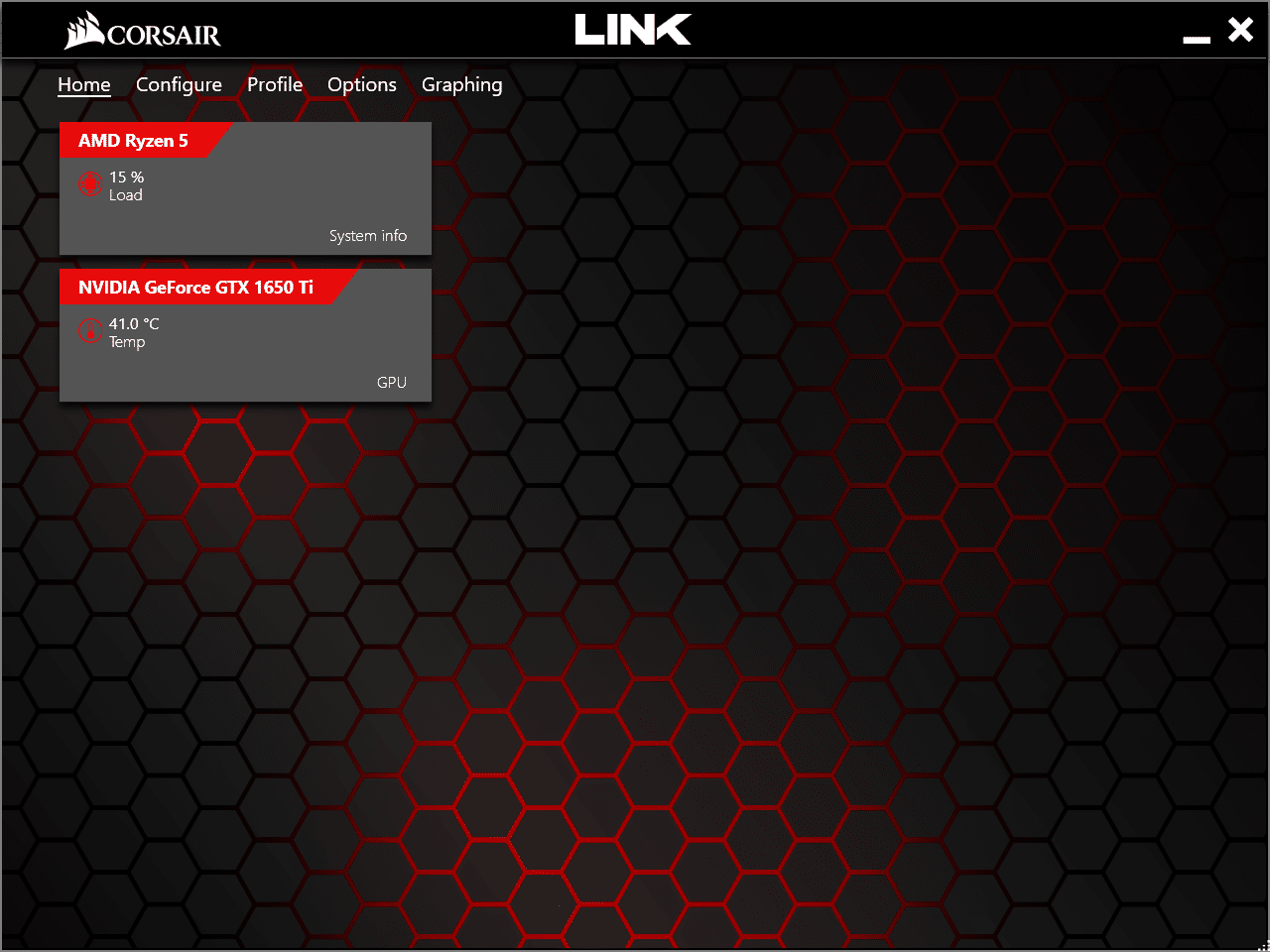
Corsair Link je dobrý software, který je považován za nejlepší software regulátoru rychlosti ventilátoru díky některým z jeho úžasných funkcí, jak je popsáno níže:
- Tento software pro ovládání ventilátoru PC je bezplatný nástroj, který automaticky upravuje chlazení pomocí kapalinových chladičů CPU řady Hydro.
- Jeho uživatelsky přívětivé rozhraní nabízí úplnou kontrolu nad ventilátory pro počítače se systémem Windows nebo notebooky a umožňuje změny rychlosti ventilátoru CPU počítače, nastavením rychlosti ventilátoru na 100 % nebo méně v závislosti na přehřívání vašeho počítače.
- Kontroluje teplotu procesoru, teplotu HDD a jakékoli kolísání rychlosti a zobrazuje údaje o rychlosti ventilátoru CPU/GPU na palubní desce v reálném čase a poskytuje varovná upozornění.
- Má perfektní herně orientované rozhraní a měl by být nainstalován na PC každého hráče.
- Kromě zobrazení rychlosti ventilátoru také zobrazuje napětí na sálovém počítači, elektrickou zátěž a frekvenci DRAM (Dynamic Random Access Memory), což je polovodičová paměť s náhodným přístupem, která umožňuje uložení každého bitu dat v buňce.
- Podporuje téměř všechny OS Windows a lze jej stáhnout z oficiálních stránek Corsair Link.
- Umožňuje vám vybrat a změnit libovolný vlastní obrázek a zobrazí tento obrázek skříně počítače na pozadí
Přestože se jedná o velmi účinný hardware, který pomáhá předcházet chybám počítače, není příliš uživatelsky přívětivý. Je považován za značkové ovládání ventilátoru pro počítače s omezenou kompatibilitou, které mají problémy s operačním systémem Windows 10.
8. Ovládání TPFan
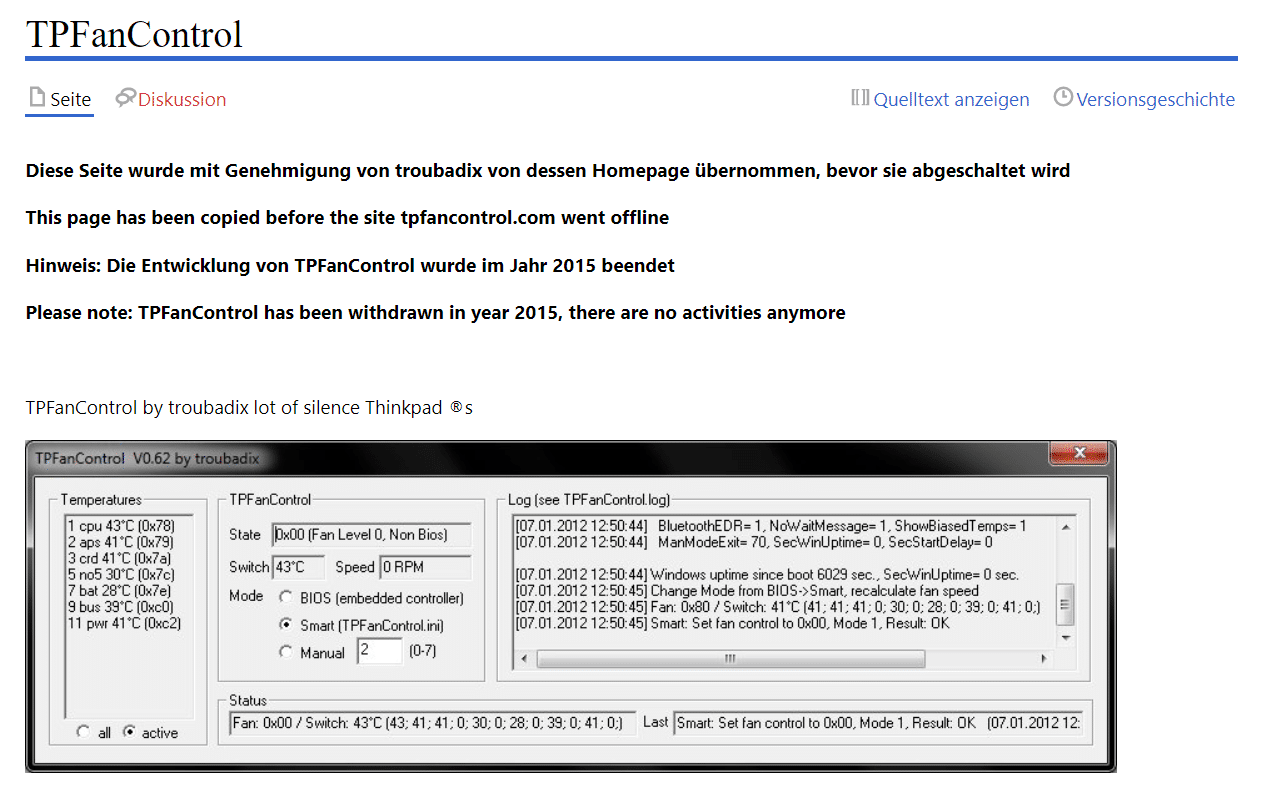
Ovládání TPFan je bezplatný, jednoduchý, lehký nástroj s otevřeným zdrojovým kódem, který je považován za jeden z nejlepších softwarů pro ovládání rychlosti ventilátoru a zaujímá 8. pozici v seznamu díky následujícím funkcím:
- Umožňuje ovládat teplotu CPU a GPU a rychlost ventilátoru při běhu na pozadí.
- Umožňuje výběr sedmirychlostního nastavení ventilátorů s regulací teploty pro efektivní chlazení.
- Zobrazí se ikona upozornění indikující teploty CPU, GPU a základní desky.
- Kromě řízení otáček ventilátoru také pomáhá kontrolovat hluk ventilátoru.
- Podporuje všechny 32bitové a 64bitové systémy Windows.
- Podle potřeby může být spuštěn v manuálním režimu, inteligentním režimu nebo režimu BIOS.
Nevýhodou tohoto softwaru je, že za prvé zobrazuje nežádoucí rybí reklamy. Navíc je kvůli omezenému a přísnému rozhraní určen pouze pro profesionální uživatele a pro nováčky může být trochu komplikovaný.
9. Zotac FireStorm
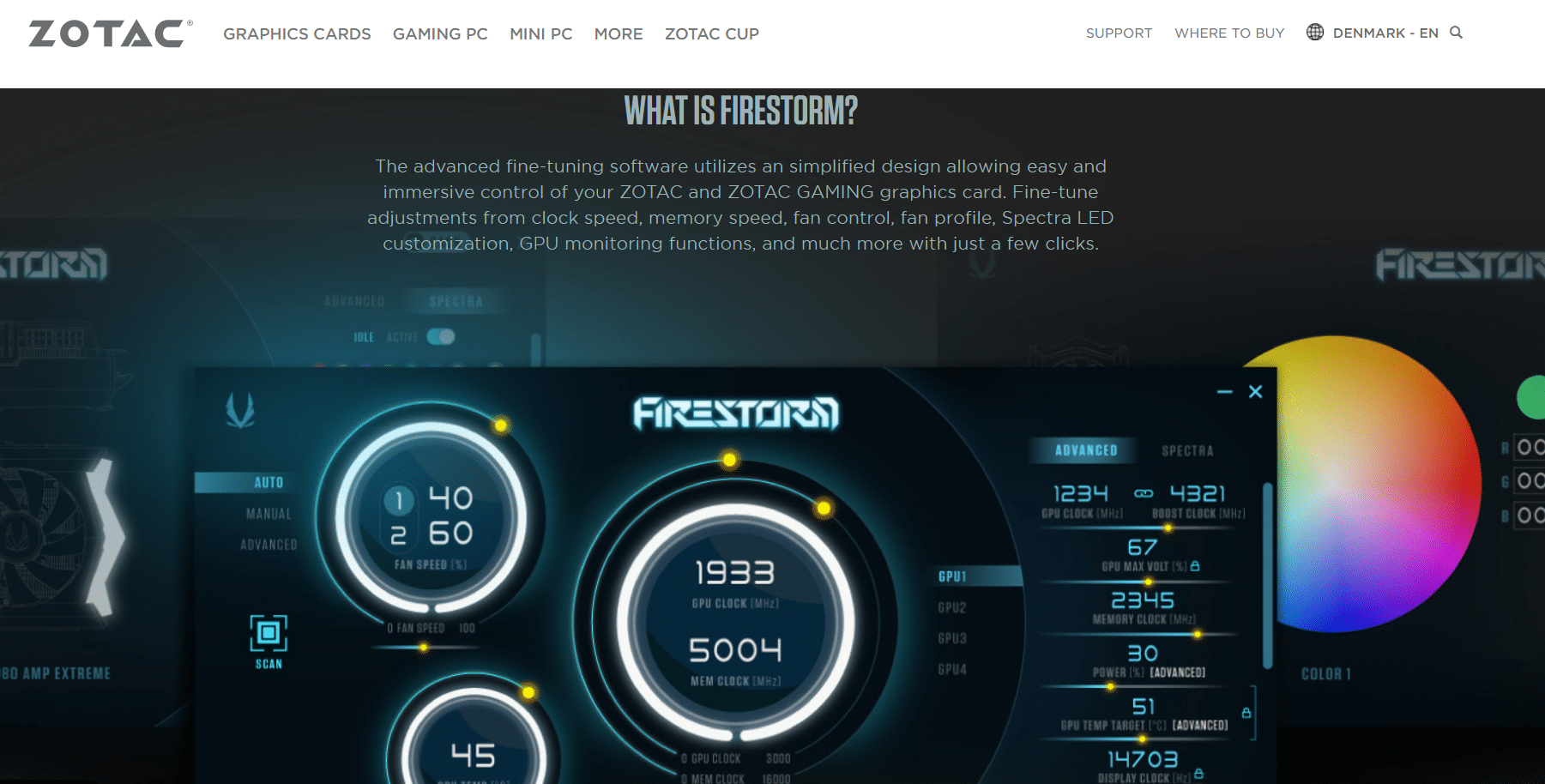
Zotac FireStorm je další známý hardwarový monitor, který je zvažován v seznamu nejlepšího softwaru regulátoru rychlosti ventilátoru kvůli následujícím funkcím:
- Má přímočaré, snadno srozumitelné uživatelské rozhraní, které vám pomáhá zobrazovat, upravovat a efektivně řídit otáčky ventilátoru Má vyhrazenou sekci Monitorování, která využívá grafické karty Nvidia k zobrazení rychlosti hodin v reálném čase, teploty, rychlosti ventilátoru, atd.
- Díky snadné dostupnosti všech typů požadovaných informací na svém uživatelském rozhraní umožňuje lepší flexibilitu při řízení teploty vašeho hardwarového zařízení a otáček ventilátoru.
- Umožňuje ovládání několika rychlostí hodin, jako je rychlost hodin GPU, frekvence paměti, rychlost hodin shaderu a hodnoty VDDC v části Hodiny.
- Tento monitor rychlosti ventilátoru podporuje Windows 7, Windows 8 a také software Windows 10.
- Umožňuje mnoho dalších ovládacích prvků, jako je ovládání ventilátoru, ovládání CPU atd., atd.
- Kromě ovládání rychlosti ventilátoru poskytuje také ovládání RGB sestávající ze tří základních barev červené, zelené a modré a jejich mícháním vytváří libovolné konkrétní barvy, díky nimž počítačová skříň vypadá úžasně a stylově. Z hlediska výkonu tedy ovládání RGB nepřidává nic dalšího kromě pouhého kosmetického vylepšení vzhledu.
Má také svůj podíl na nevýhodách. Největší nevýhodou je jeho nemožnost zkoumat a sledovat jiné grafické karty než NVIDIA. Za druhé, kvůli přítomnosti drobných chyb může být občas nekonzistentní.
Ačkoli tato softwarová aplikace nemá mnoho zvonků a píšťalek jako jiný software na seznamu, je dostatečně účinná, aby poskytovala flexibilitu pro sledování a řízení otáček ventilátoru pro regulaci a udržování teplot hardwaru.
10. HWiNFO
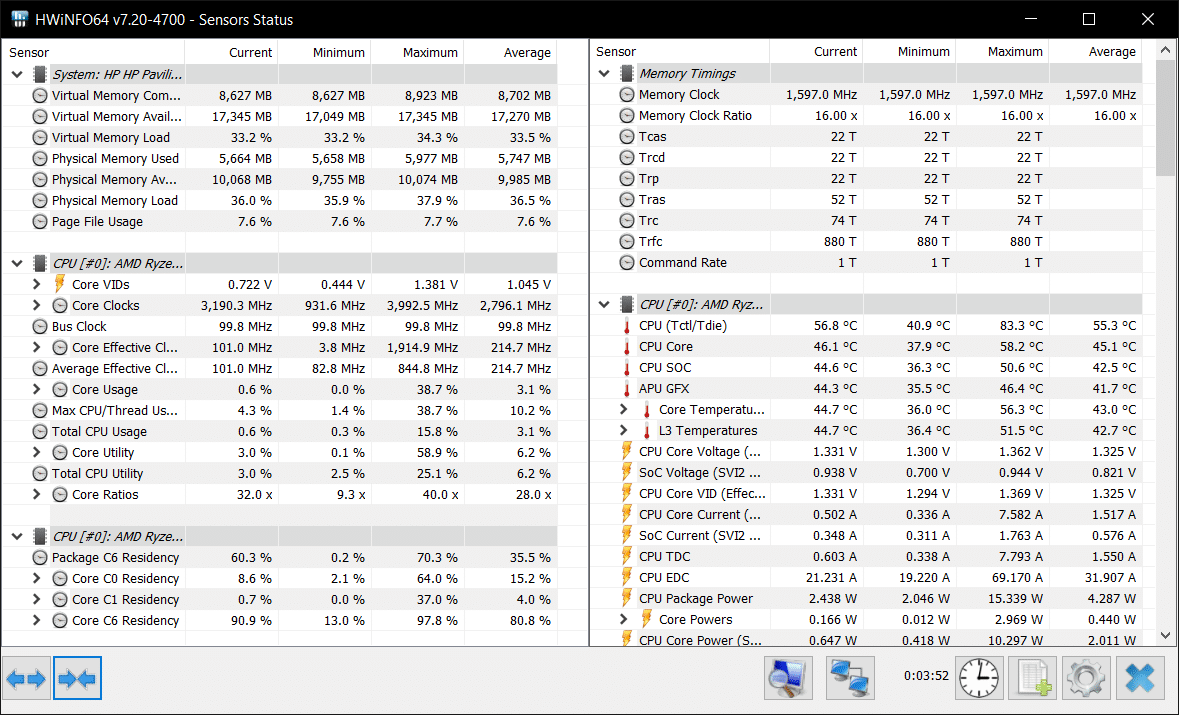
HWiNFO je také velmi užitečný a úžasný software pro Windows, který vám umožňuje provádět různé úkoly na vašem počítači, což mu umožňuje udržet si své místo v seznamu nejlepšího softwaru pro ovládání otáček ventilátoru. Níže je uvedeno několik vynikajících funkcí tohoto softwaru pro ovládání ventilátoru PC pro vaši pohotovou referenci a použití:
- Umožňuje snadné, rychlé a okamžité nastavení rychlosti CPU a ventilátoru skříně.
- Umožňuje monitorování několika dalších systémových komponent, jako je CPU, základní deska, teplota HDD, výkon procesoru, výkon GPU, takt jádra a mnoho dalších
- Poskytuje také informace o systémových CPU a kódových názvech GPU, typu RAM a nabízí několik zpráv o frekvenci CPU turbo, informace o systému BIOS, informace o senzorech a mnoho dalšího.
- Ukládá všechny zprávy obsahující celé hodnoty různých parametrů uvedených výše v souboru CSV
- Podporuje nejnovější technologie a standardy, které fungují s 32bitovými i 64bitovými systémy
- Je kompatibilní se všemi operačními systémy Windows, jako je Windows Vista, Windows XP, Windows 7, Windows 8 a poslední verze Windows, tj. Windows 10.
Tento přizpůsobitelný software má také v nabídce přenosnou verzi, kterou můžete používat, i když jste na cestách. Tento software poskytuje zprávu pouze o požadovaných parametrech a poskytuje prázdné podrobnosti o oddělených parametrech. Kromě toho, že je ideální volbou pro ty, kteří hledají bezplatnou verzi, má v nabídce také vylepšenou verzi HWiNFO Pro s dalšími funkcemi, využívající doplňky nebo nástroje třetích stran, a je k dispozici za 24,94 USD pro zájemce o více možností.
11. Mac Fan Control
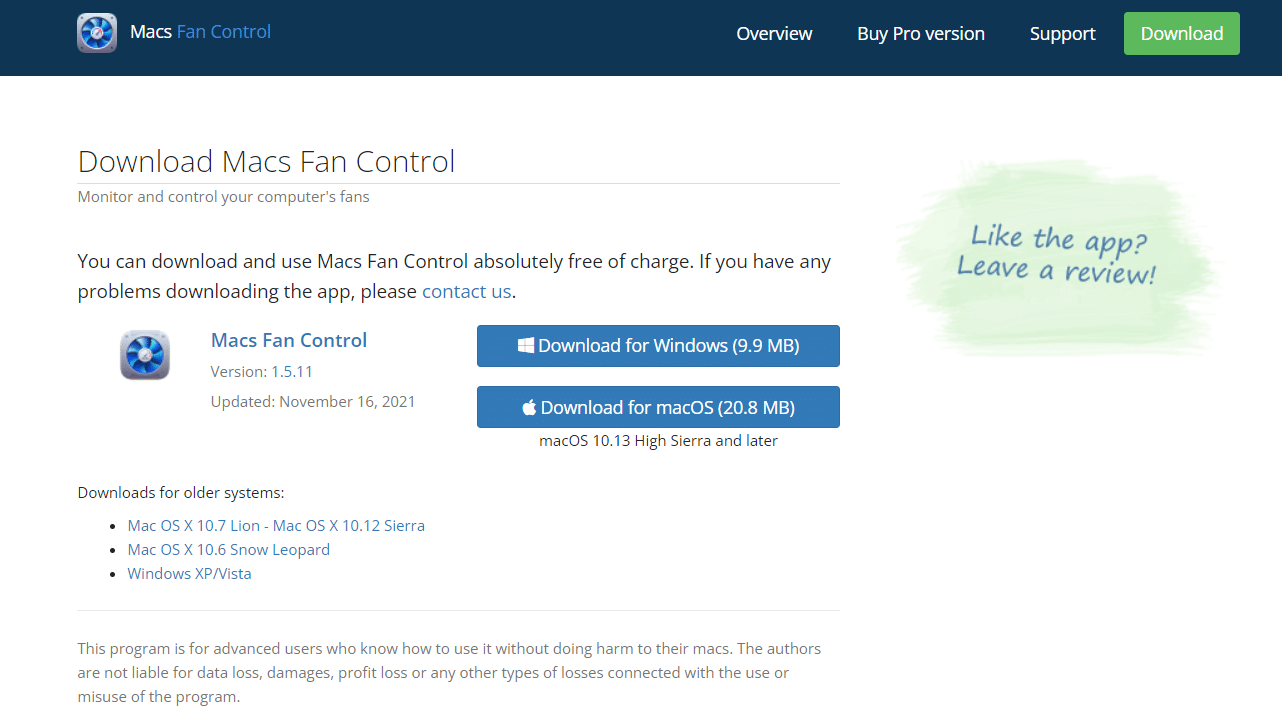
Ovládání ventilátoru Mac je další software pro ovládání rychlosti ventilátoru, který používají uživatelé počítačů Mac z následujících důvodů:
- Umožňuje okamžité sledování teplot GPU, CPU a dalších pevných disků třetích stran pomocí technologie SMART
- Jeho uživatelsky přívětivé rozhraní opravuje jakýkoli hluk způsobený výměnou pevného disku iMacu
- Snadno se používá, zobrazuje všechny ventilátory na jedné straně a ostatní komponenty na opačné straně.
- Snadno zabrání přehřátí MacBooku Pro změnou otáček ventilátoru CPU pomocí posuvníku a kliknutím na „ok“ na tlačítko Custom.
- Je kompatibilní nejen s Mac OS, ale také se všemi verzemi Windows OS, tj. Windows 10/8/7, Windows Vista i Windows XP
- Je zdarma ke stažení pomocí Boot Camp, což je multiutilitní software, který umožňuje počítačům a notebookům Apple Macintosh provozovat Windows i Mac OS.
- Tento bezplatný program je k dispozici ke stažení z webu Mac Fan Control ve více než 30 různých jazycích.
Stejně jako jeho ostatní protějšky má také některé nevýhody. Chybí automatické notifikace a přehled o tom, který ventilátor se řídí jakým senzorem. Nicméně, s některými z nejúžasnějších funkcí, jak je uvedeno výše, je bez jakýchkoli pochybností považován za jeden z nejlepších softwaru pro ovládání rychlosti ventilátoru pro uživatele Mac.
12. smcFanControl
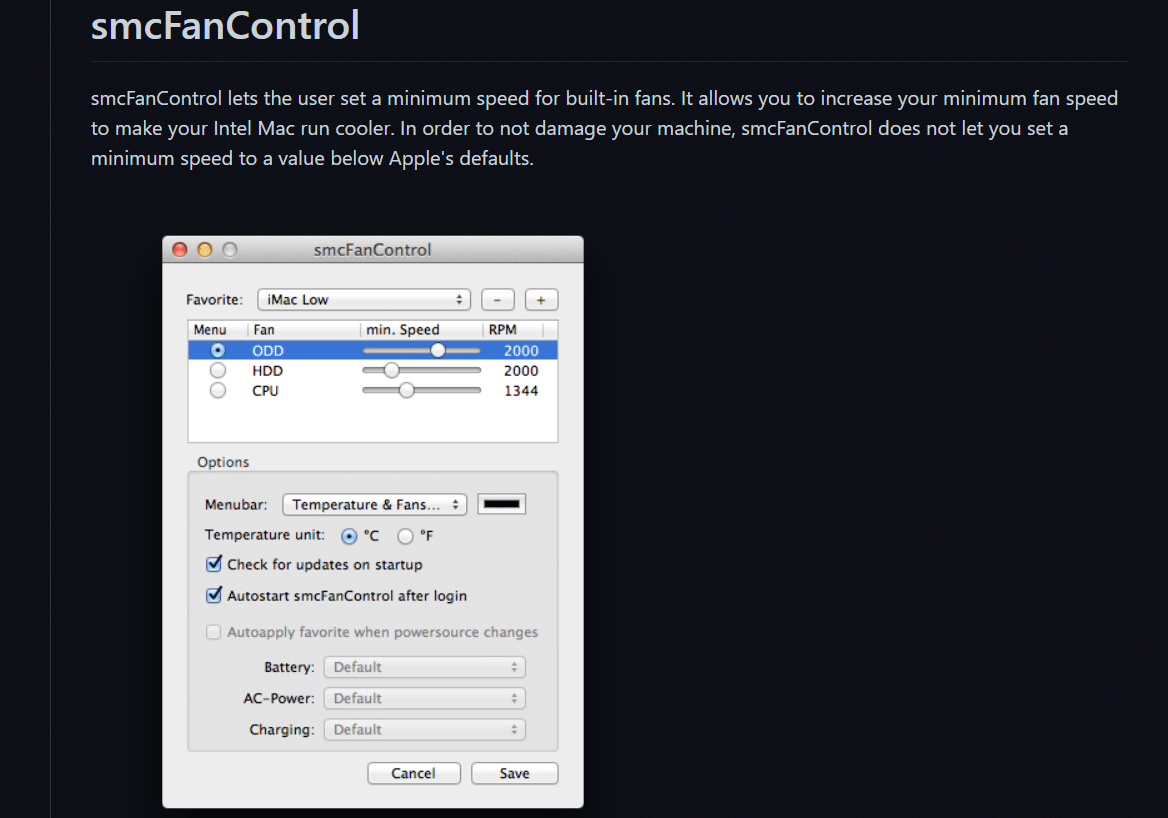
Vzhledem k tomu, že se moderní zařízení Mac přehřívají rychleji, je tento software pro ovládání rychlosti ventilátoru jedním z nejoblíbenějších, zejména pro uživatele počítačů Mac, a to díky úžasným funkcím podrobně popsaným níže:
- Umožňuje vám nezávisle nastavit rychlost ventilátorů CPU a hlavních ventilátorů počítače
- Automaticky zvyšuje nastavení minimální rychlosti ventilátoru, aby nedošlo k přehřátí.
- Tento software ovladače ventilátoru CPU je k dispozici ke stažení, instalaci a nastavení zdarma.
- Je kompatibilní s ventilátory pro stolní i přenosné počítače, které nezatěžují systémový hardware.
- Poskytuje solidní odpověď na řešení problémů s přehříváním vašeho stolního/laptopu a je snadno použitelný i pro začátečníky
- Lze jej snadno stáhnout z webu pomocí smcFanControl odkaz.
Nevýhodou této aplikace je, že je dostupná pouze pro uživatele Mac a není určena pro systémy s operačním systémem Windows. Za druhé, je pomalý při sledování chyb.
13. ASUS AI Suite 3
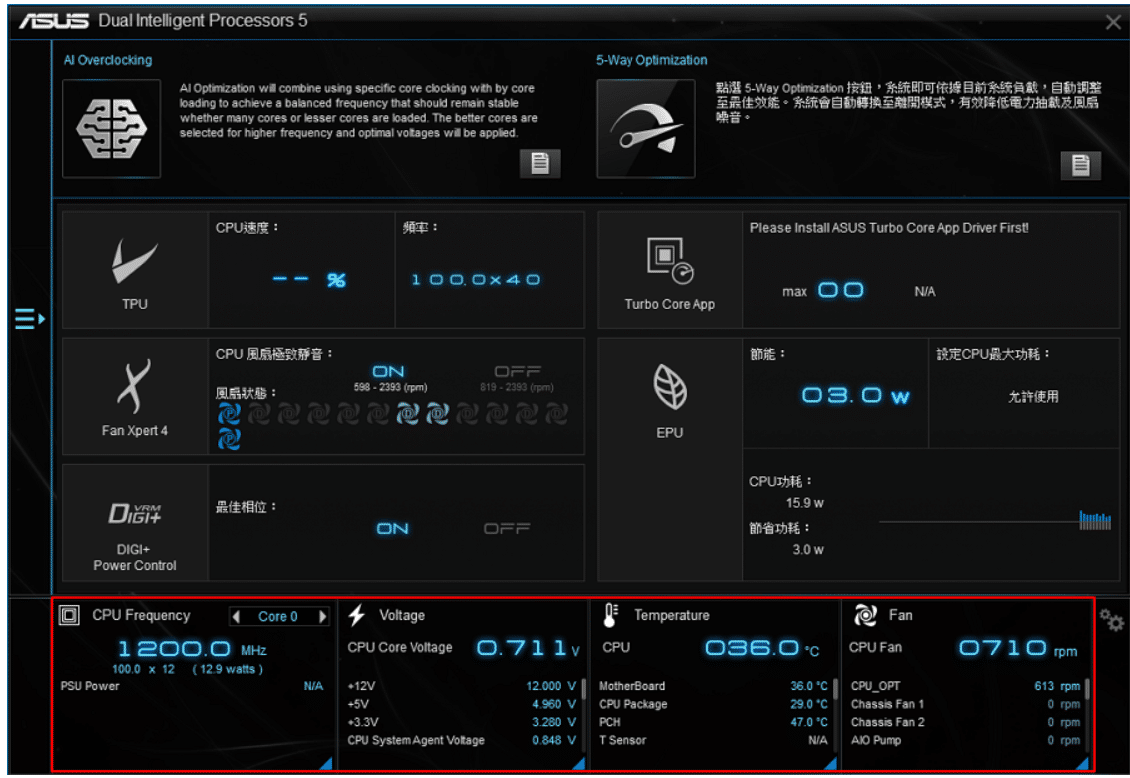
Asus AI Suite 3 je geniální software pro ovládání rychlosti ventilátoru pro uživatele, kteří získali základní desku ASUS díky těmto několika funkcím:
- Je k dispozici ke stažení zdarma pro ovládání rychlosti ventilátorů chlazení vašeho PC/notebooku.
- Funkce Fan Xpert4 v tomto softwaru pomáhá řídit rychlost ventilátorů připojených k základní desce ASUS.
- Sleduje teplotu CPU a podle toho přizpůsobuje rychlost ventilátoru
- Tento software také umožňuje snadný přístup k hardwaru ASUS.
- Vypočítává nejnižší požadovanou rychlost ventilátoru pomocí vlastního algoritmu samoadaptivního ladění ventilátoru založeného na aktuální zátěži systému, aby zajistila efektivní chlazení bez kompromisů a udržela hluk ventilátoru na minimu.
- Jeho další funkce audio nástroje snižuje hluk mikrofonu na pozadí, nežádoucí klapání klávesnice a kliknutí myší, což vám umožňuje vychutnat si křišťálově čistý sluch při hraní her nebo při poslechu příchozích hovorů.
Jakmile je tento software aktivován, potlačí všechna ruční ovládání ventilátoru, aby bylo možné automatické sledování, a je považován za nejlepší nástroj ASUS PC/laptop pro ovládání ventilátoru pro uživatele Windows.
14. Řízení přídavného spalování MSI
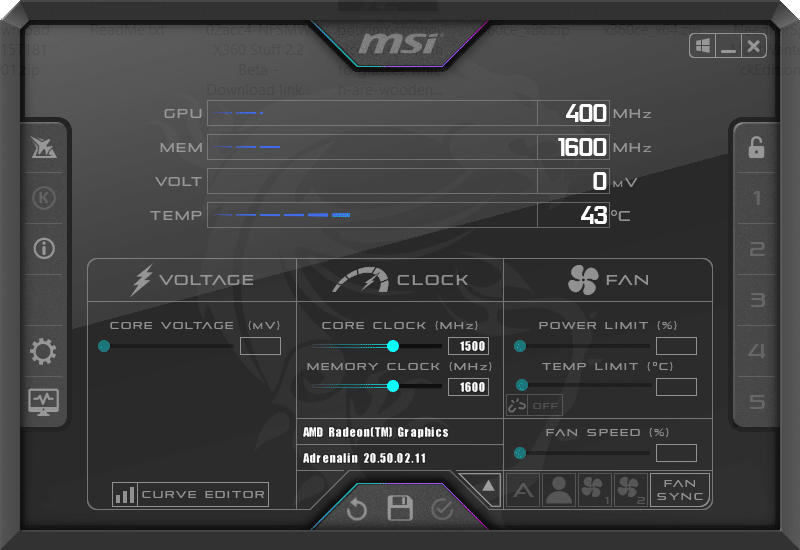
Ovládání přídavného spalování MSI je jedním z dobře známých softwarů pro ovládání otáček ventilátorů mezi hráči a počítačovými nadšenci. Více o softwaru naleznete níže:
- Je k dispozici zcela zdarma pro monitorování vašeho hardwaru v reálném čase na obrazovce.
- Má automatickou funkci OC Scanner, která najde nejvyšší stabilní nastavení přetaktování pro vaši kartu a zároveň kontroluje přetaktování.
- Umožňuje grafické zobrazení, které sleduje kolísající teplotu CPU a GPU vašeho PC/notebooku, a tím udržuje otáčky ventilátoru pod kontrolou, aby nedošlo k přehřátí.
- Je kompatibilní s grafickými kartami všech značek a není omezen pouze na jeden typ.
- Umožňuje změnit nebo ovládat rychlost ventilátoru PC úpravou lišty pod záložkou rychlosti ventilátoru, aby se v 5 profilech uložily jakékoli změny nastavení rychlosti ventilátoru jádra CPU a GPU, což poskytuje efektivnější a efektivnější chlazení CPU a GPU a zabránění přehřátí počítače.
- Kontroluje také napětí GPU, využití paměti, frekvenci a FPS
Celkově vzato je považován za jeden z nejlepších softwaru pro ovládání ventilátorů CPU a GPU pro Windows 10.
15. TG Pro
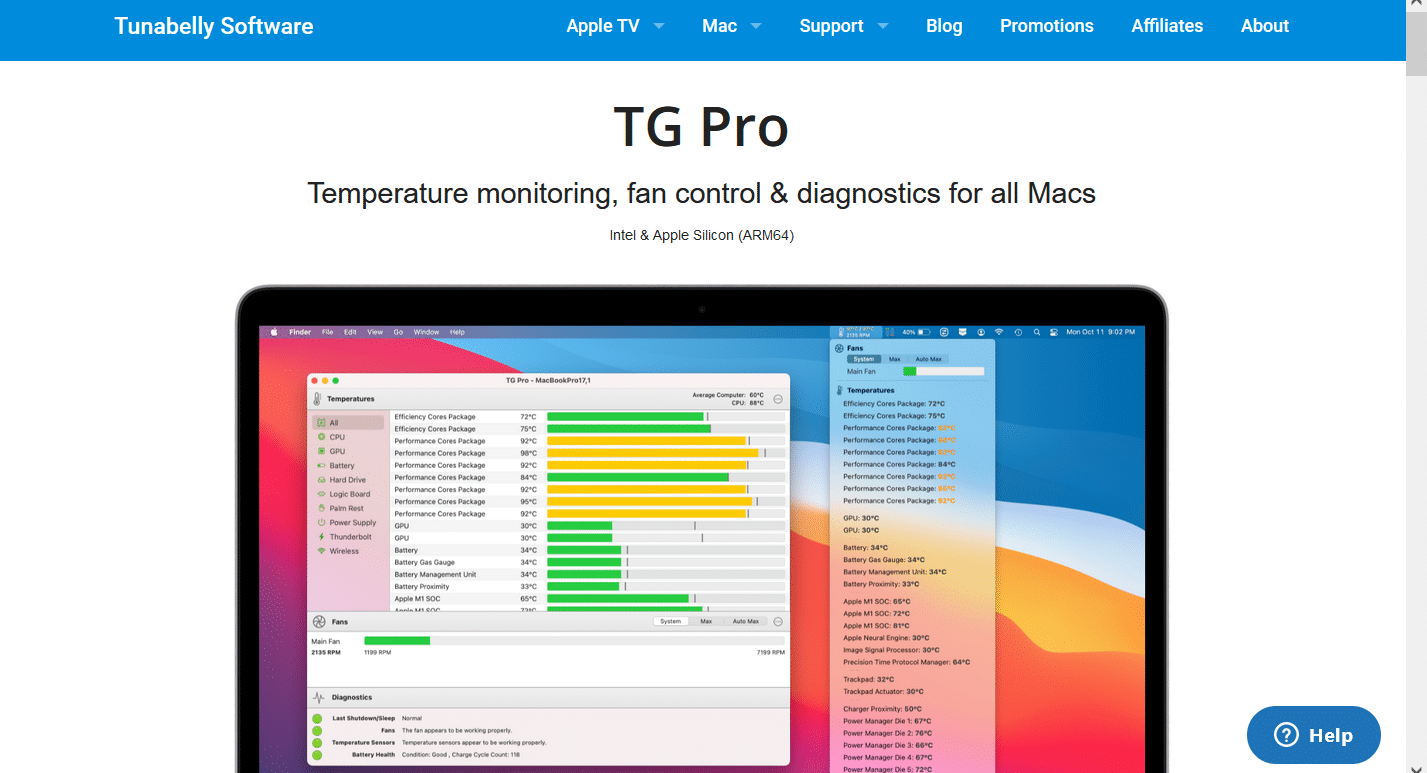
TG Pro software pro monitorování teploty a ovládání ventilátoru a doporučovaný mnoha, protože:
- Je docela snadné nastavit a používat, zejména s pomocí jeho tutorial.
- Kromě teplot můžete také zkontrolovat stav baterie vašeho Macbooku.
- Můžete si vybrat ruční změnu rychlosti ventilátoru nebo povolit, aby je řídil automaticky.
- Nejzajímavější funkcí TG Pro jsou e-mailová upozornění.
- Vzhledem k tomu, že je k dispozici výhradně pro zařízení Mac, lze to považovat za jeho jedinou nevýhodu.
16. Wise System Monitor
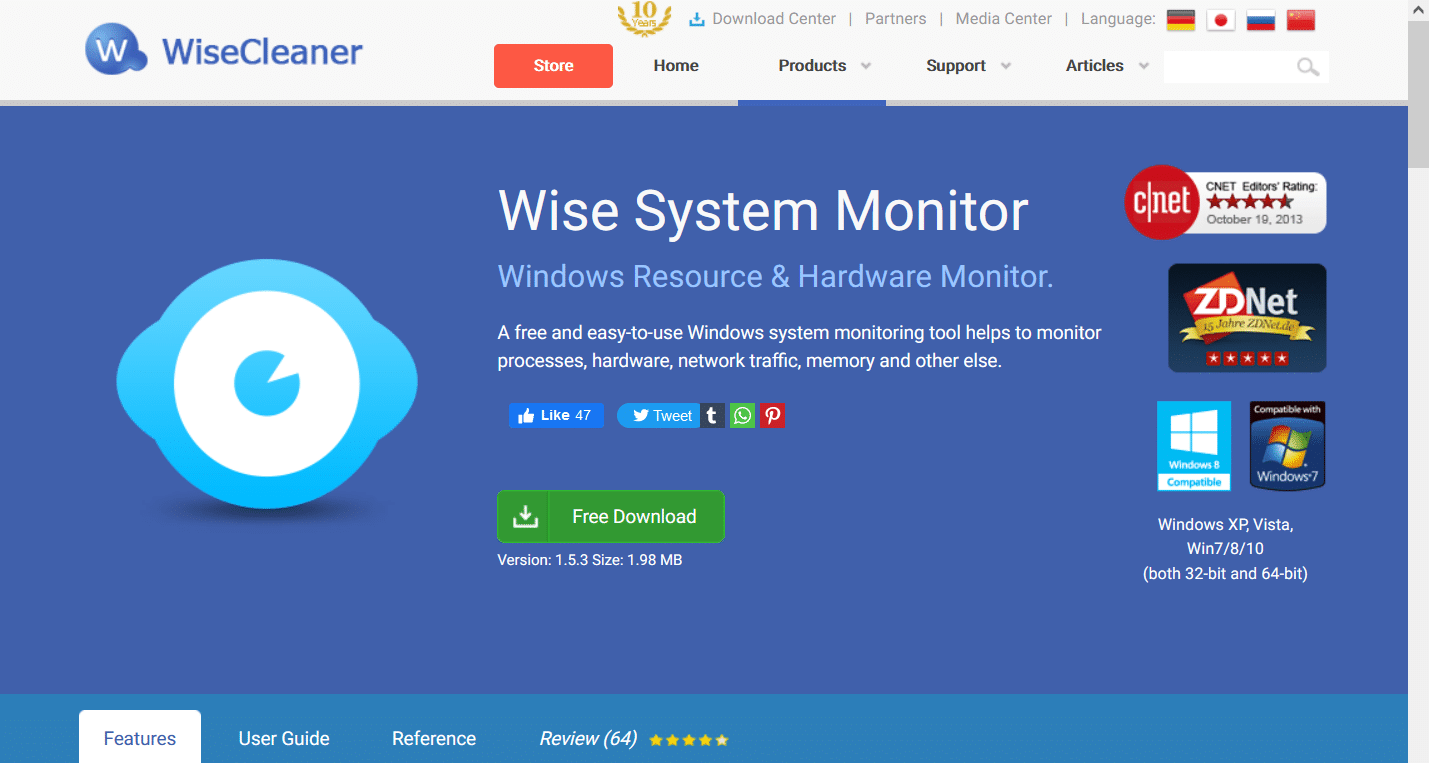
Moudrý je bezplatný a snadno použitelný monitor prostředků a hardwaru systému Windows s následujícími výhodami:
- Umožňuje vám sledovat využití CPU a RAM spolu s teplotami.
- Jeho Process Monitor dohlíží na běžící procesy v popředí a na pozadí.
- Nabízí uživatelskou příručku a vícejazyčnou podporu.
- Spotřebovává velmi málo místa v paměti a CPU. Objevuje se tedy na našem seznamu nejlepšího softwaru pro řízení rychlosti ventilátoru.
- Můžete se rozhodnout pro bezplatnou zkušební verzi a zakoupit produkt. Jedinečností je 60denní záruka vrácení peněz.
17. AIDA64
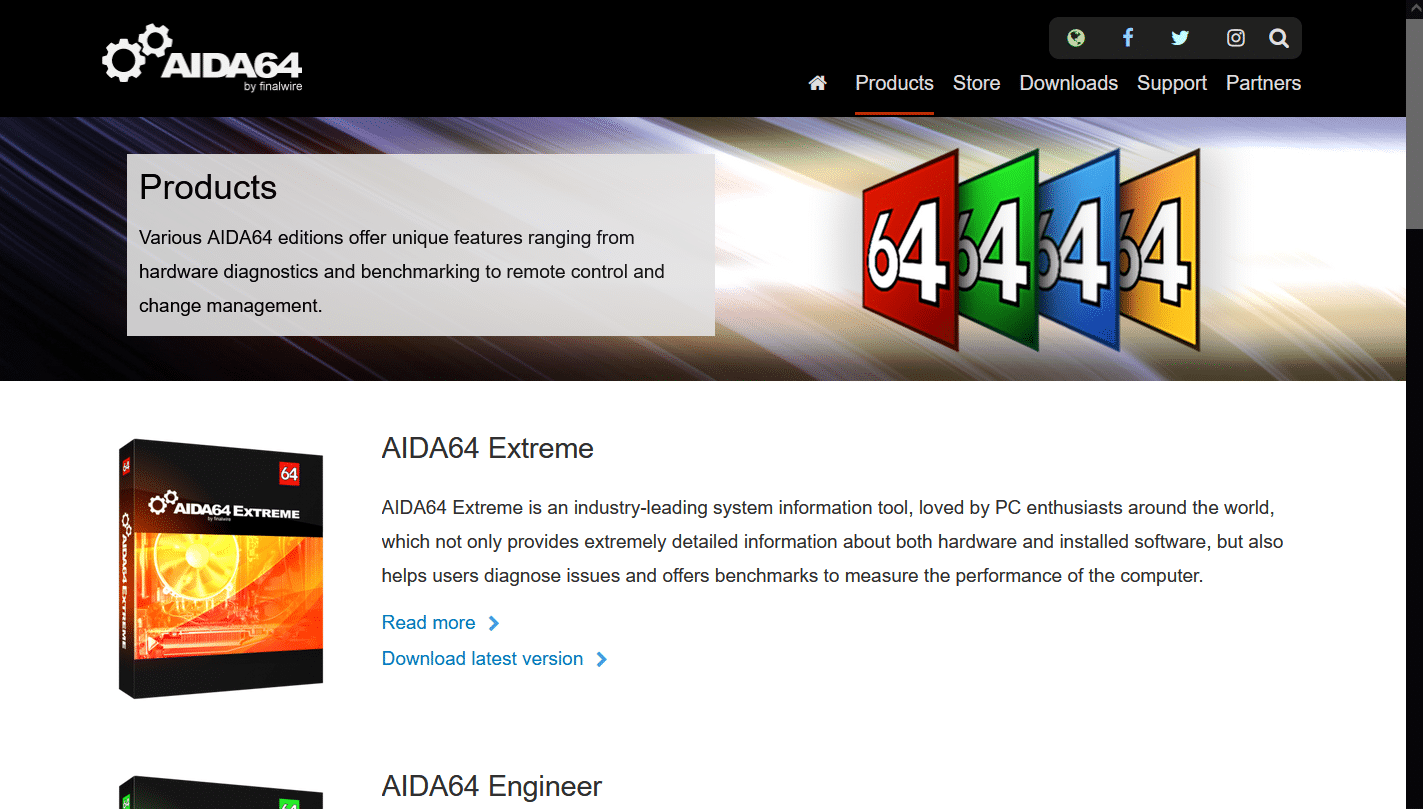
AIDA64 od Finalwire se může pochlubit obrovským seznamem produktů oficiální webové stránkykonkrétně AIDA64 Extreme, AIDA64 Engineer, AIDA64 Business a AIDA64 Network Audit. Kromě toho také hostí AIDA64 pro mobilní zařízení. Některé z jeho pozoruhodných funkcí zahrnují:
- Poskytuje podrobné informace o hardwaru tím, že pečlivě sleduje všechny komponenty.
- Pomáhá uživatelům diagnostikovat problémy a předem podniknout preventivní opatření.
- Nástroj Engineer slouží IT technikům, zatímco verze Network Audit slouží IT společnostem.
- Pro kanceláře je jeho obchodní model vhodný pro správu a monitorování všech zařízení prostřednictvím jediné jednotné aplikace.
18. NZXT CAM
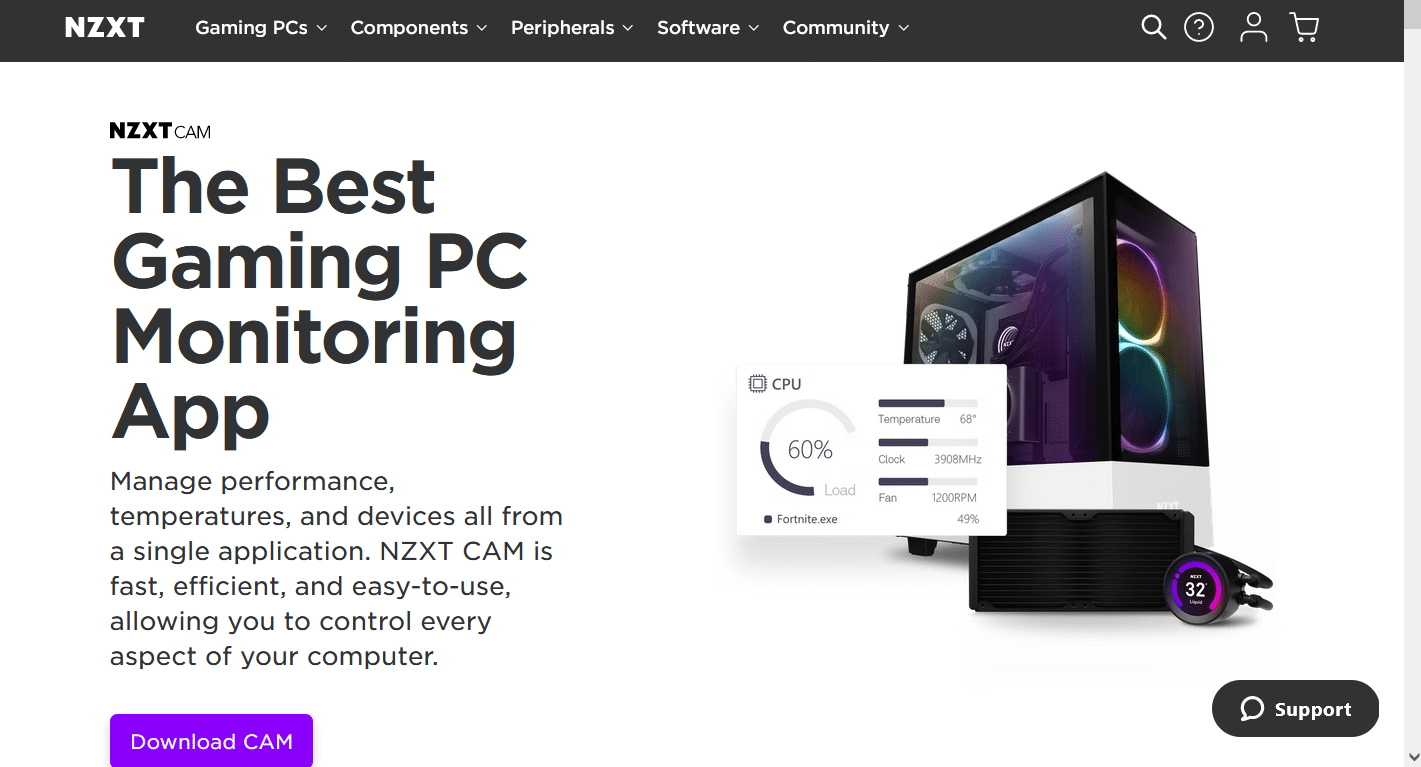
Kamera NZXT o sobě tvrdí, že je nejlepší aplikací pro monitorování herního PC kvůli následujícím atributům:
- Je to jeden z nejrychlejších a nejúčinnějších softwarů pro ovládání ventilátorů.
- Můžete snadno sledovat spotřebu CPU, GPU, RAM a šířky pásma.
- Díky funkci Smart Scheduling můžete naplánovat nastavení osvětlení a ventilátorů podle denní doby a účelu použití.
- Podobně můžete během hraní povolit změnu barvy a rychlosti ventilátoru.
- Kromě teplot a úrovně baterie můžete během hraní kontrolovat také FPS a trvání hry. Docela fajn, že jo!
***
Pokusili jsme se poskytnout podrobný seznam některých z nejlepších a nejúčinnějších softwaru pro ovládání rychlosti ventilátoru a vyřešit všechny vaše dotazy k ovládání nebo změně rychlosti ventilátoru pro stolní počítače a notebooky se systémem Windows a Mac. Všechny výše uvedené nástroje jsou snadno použitelné a dokonce i nováček může tyto aplikace spustit. Neváhejte zanechat své dotazy nebo návrhy v sekci komentářů níže.

